
Perangkat lunak ini akan menjaga driver Anda tetap aktif dan berjalan, sehingga menjaga Anda tetap aman dari kesalahan umum komputer dan kegagalan perangkat keras. Periksa semua driver Anda sekarang dalam 3 langkah mudah:
- Unduh DriverFix (file unduhan terverifikasi).
- Klik Mulai Pindai untuk menemukan semua driver yang bermasalah.
- Klik Perbarui Driver untuk mendapatkan versi baru dan menghindari kegagalan fungsi sistem.
- DriverFix telah diunduh oleh 0 pembaca bulan ini.
Meskipun secara resmi berada di akhir hidupnya, Windows 7 menunjukkan masalah dari pembaharuan Terakhir yang telah disampaikan Microsoft.
Putaran terakhir pembaruan Patch Tuesday juga merupakan yang terakhir yang menyertakan Windows 7. Sayangnya, pembaruan itu membawa bug yang sangat buruk yang akan ganti wallpaper pengguna dengan layar hitam.
Microsoft kemudian merilis serangkaian pembaruan di luar jadwal yang akan bertindak sebagai perbaikan menit terakhir untuk Windows 7. Namun, ini datang dengan masalah mereka sendiri yang adil.
Misalnya, pengguna telah pelaporan bahwa mereka tidak dapat mematikan PC Windows 7 mereka karena mereka dihadapkan dengan pesan kesalahan berikut:
Anda tidak memiliki izin untuk mematikan dan memulai ulang komputer ini
Seperti yang dapat Anda bayangkan, ini adalah masalah yang cukup serius, karena tidak dapat me-restart PC Anda memiliki banyak masalah.
Yang membuat keadaan menjadi lebih buruk adalah bahwa ini bukan kasus yang terisolasi karena lebih banyak pengguna yang menghadapi masalah ini dan banyak yang tidak tahu apa yang harus dilakukan:
Apakah ini masalah virus atau Windows 7. Bahkan kita menghadapinya
Bagaimana cara memperbaiki masalah shutdown Windows 7 saya?
- tekan jendela + R
- Ketik gpedit.msc
- Pergi ke Pengaturan Komputer
- Memilih Pengaturan Windows
- Pergi ke Pengaturan keamanan
- Memilih Kebijakan Lokal
- Pilih Pilihan Keamanan
- Pilih Kontrol Akun Pengguna: Jalankan semua administrator dalam persetujuan Admin dan aktifkan
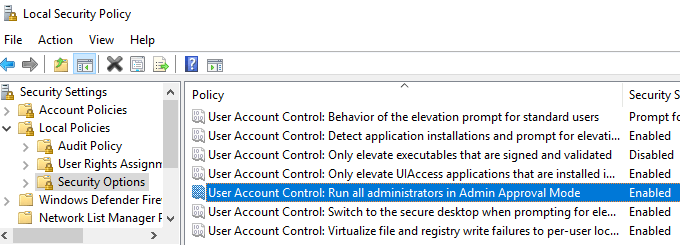
- tekan jendela + R
- Ketik gpupdate / force
- Mulai ulang PC Anda
catatan: Perbaikan ini hanya berfungsi untuk pengguna versi Professional, Ultimate, atau Enterprise
Untuk informasi lebih lanjut tentang cara mengaktifkan Kontrol Akun Pengguna, lihat panduan terperinci ini.
Dengan mengikuti langkah-langkah ini, Anda sekarang dapat memulai ulang dan mematikan PC Windows 7 Anda seperti biasa. Atau, Anda juga dapat menghapus pembaruan terakhir yang Anda terapkan.
Tidak ada kabar apakah Microsoft akan memperbaiki masalah ini, atau apakah ada yang tahu apa penyebabnya. Satu-satunya hal yang pasti adalah bahwa masalahnya muncul setelah menginstal pembaruan WIndow s7 terakhir.
Untuk informasi lebih lanjut tentang subjek yang ada, jangan ragu untuk menghubungi bagian komentar di bawah.
ARTIKEL TERKAIT YANG HARUS ANDA LIHAT:
- Cara mengunduh Penasihat Peningkatan Windows 7
- Raksasa antivirus masih mendukung Windows 7, meskipun EOL-nya
- 5 Alat Terbaik untuk Migrasi Windows 7 ke Windows 10


